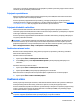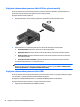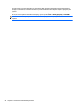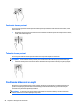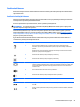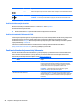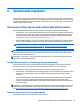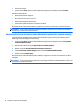User Guide - Windows 7
Table Of Contents
- Spustenie počítača
- Oboznámenie sa s počítačom
- Pripojenie k sieti
- Používanie multimediálnych funkcií
- Navigácia na obrazovke
- Spravovanie napájania
- Aktivovanie režimu spánku alebo režimu dlhodobého spánku
- Používanie indikátora stavu batérie
- Výber plánu napájania
- Prevádzka pri napájaní z batérie
- Batéria vymeniteľná používateľom
- Vyhľadanie informácií o batérii
- Úspora napájania z batérie
- Identifikácia nízkych úrovní nabitia batérie
- Vyriešenie nízkej úrovne nabitia batérie
- Uskladnenie batérie vymeniteľnej používateľom
- Likvidácia batérie vymeniteľnej používateľom
- Výmena batérie vymeniteľnej používateľom
- Používanie externého sieťového napájania
- Obnovenie softvérového obsahu pomocou technológie Intel Smart Connect (iba vybrané modely)
- Vypnutie počítača
- Údržba počítača
- Zabezpečenie počítača a údajov
- Používanie pomôcky Setup Utility (BIOS) a nástroja HP PC Hardware Diagnostics (UEFI)
- Zálohovanie a obnovenie
- Vytvorenie záloh
- Obnovovanie a obnovenie
- Špecifikácie
- Elektrostatický výboj
- Register
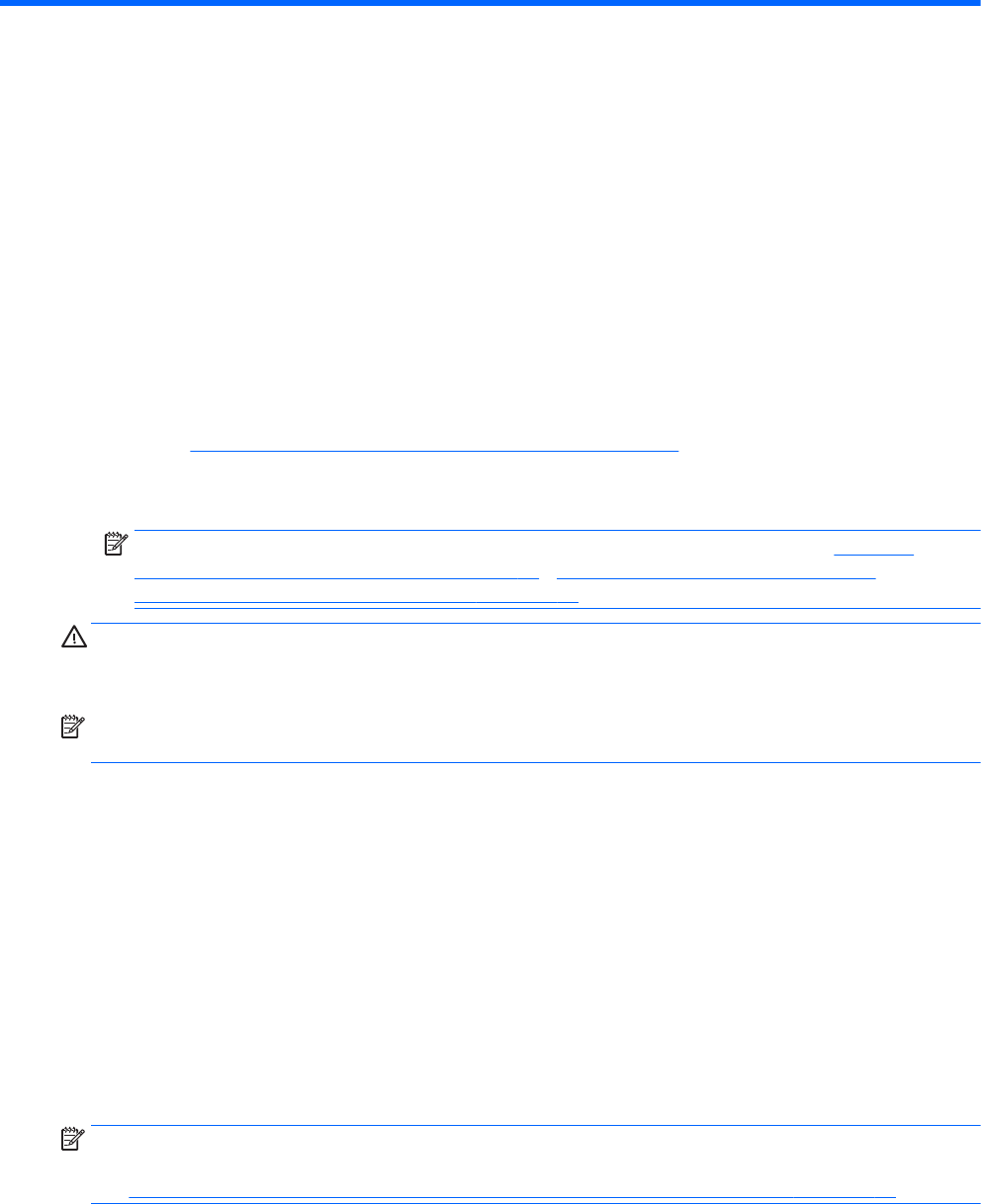
6 Spravovanie napájania
Počítač môžete napájať z batérie alebo externého zdroja. Ak sa počítač napája iba z batérie a zdroj sieťového
napájania nie je na nabitie batérie k dispozícii, je dôležité sledovať a šetriť energiu batérie. Počítač podporuje
optimálny plán napájania na spravovanie spôsobu, akým počítač využíva a šetrí energiu, a tak môžete výkon
počítača vyvážiť s úsporou energie.
Aktivovanie režimu spánku alebo režimu dlhodobého spánku
Operačný systém Windows ponúka dva úsporné režimy – režim spánku a režim dlhodobého spánku.
●
Režim spánku – tento režim sa aktivuje automaticky po období nečinnosti pri napájaní z batérie alebo z
externého zdroja. Vaše pracovné súbory sa uložia do pamäte počítača, čo umožňuje rýchle prepnutie
späť do pracovného režimu. Režim spánku možno tiež aktivovať manuálne. Ďalšie informácie nájdete
v časti
Manuálna aktivácia a ukončenie režimu spánku na strane 29.
●
Režim dlhodobého spánku – tento režim sa aktivuje automaticky, keď nabitie batérie dosiahne kritickú
úroveň. V režime dlhodobého spánku sa vaša práca uloží do hibernačného súboru a počítač sa vypne.
POZNÁMKA: Režim dlhodobého spánku môžete aktivovať manuálne. Pozrite si časti
Manuálna
aktivácia a ukončenie režimu spánku na strane 29 a Manuálna aktivácia a ukončenie režimu
dlhodobého spánku (len vybrané modely) na strane 30.
UPOZORNENIE: Ak chcete znížiť riziko zhoršenia kvality zvuku a obrazu, straty funkčnosti prehrávania
zvuku alebo obrazu, prípadne straty údajov, nespúšťajte režim spánku počas čítania alebo zapisovania na
disk či na externú multimediálnu kartu.
POZNÁMKA: Ak je počítač v režime spánku alebo dlhodobého spánku, nemôžete aktivovať žiadne sieťové
pripojenie ani využívať funkcie počítača.
Technológia Intel Rapid Start Technology (len vybrané modely)
V prípade vybraných modelov je funkcia Intel Rapid Start Technology (RST) predvolene zapnutá. Funkcia
Rapid Start Technology umožňuje rýchle aktivovanie funkcií počítača po určitom čase nečinnosti.
Funkcia Rapid Start Technology spravuje možnosti úspory energie nasledujúcim spôsobom:
●
Režim spánku – funkcia Rapid Start Technology umožňuje vybrať režim spánku. Ak chcete ukončiť režim
spánku, stlačte ľubovoľný kláves, aktivujte zariadenie TouchPad, prípadne krátko stlačte tlačidlo
napájania.
●
Režim dlhodobého spánku – technológia Rapid Start spustí režim dlhodobého spánku po období bez
aktivity, keď je počítač v režime spánku alebo keď batéria dosiahne kritický stav nabitia. Keď je
aktivovaný režim dlhodobého spánku, krátke stlačenie tlačidla napájania umožňuje prepnutie späť do
pracovného režimu.
POZNÁMKA: Funkciu Rapid Start Technology možno vypnúť v pomôcke Setup Utility (BIOS). Ak chcete sami
aktivovať režim dlhodobého spánku, musíte túto možnosť povoliť v ponuke Možnosti napájania. Pozrite si
časť
Manuálna aktivácia a ukončenie režimu dlhodobého spánku (len vybrané modely) na strane 30.
Manuálna aktivácia a ukončenie režimu spánku
Režim spánku môžete aktivovať niektorým z týchto spôsobov:
Aktivovanie režimu spánku alebo režimu dlhodobého spánku 29